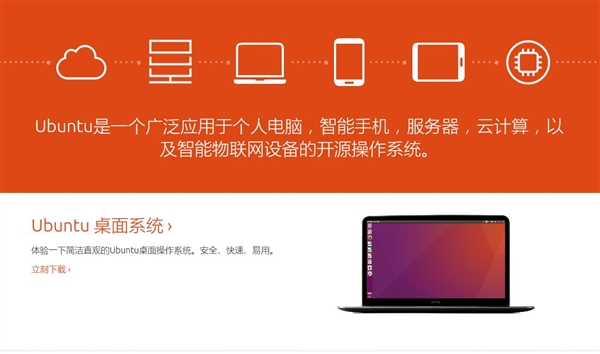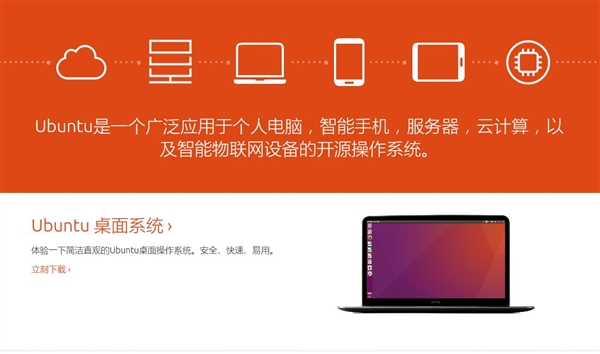一、为什么要查看 Ubuntu 内核版本?
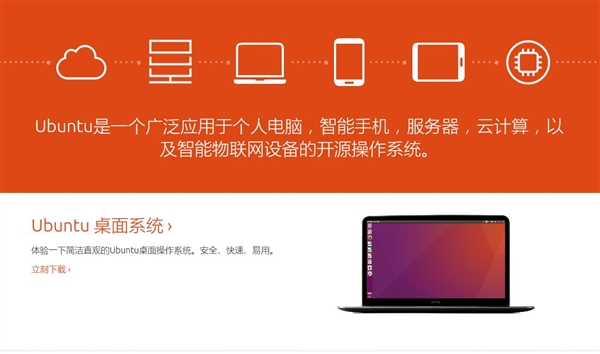
在使用 Ubuntu 系统时,你是否曾好奇过内核版本的重要性呢?其实,内核就像是 Ubuntu 系统的 “心脏”,掌控着整个系统的运行。查看内核版本对于系统维护和软件兼容性等方面都有着不可忽视的作用。首先,内核更新往往会带来新的功能和性能优化,例如更好的硬件支持、更高的系统稳定性以及安全性提升。通过及时了解内核版本,我们可以判断系统是否能够享受到这些新特性带来的好处,从而提升使用体验。其次,某些软件在运行时对内核版本有特定的要求。如果内核版本过低,可能会导致软件无法正常安装或运行,出现各种兼容性问题。比如,一些专业的图形设计软件或者科学计算工具,可能需要较高版本的内核来支持其复杂的功能运算。因此,在安装这类软件之前,查看内核版本并确保其兼容性是非常必要的步骤,能够避免因内核版本不匹配而带来的困扰,让我们的工作和学习更加顺畅无阻。
二、常用查看命令大揭秘
(一)uname -r 命令
在 Ubuntu 系统中,查看内核版本最简单的方法之一就是使用 “uname -r” 命令。你只需打开终端(快捷键 Ctrl+Alt+T),在终端中输入 “uname -r” 后回车,系统就会立即返回当前正在运行的内核版本号。例如,你可能会看到类似 “5.4.0-89-generic” 这样的输出结果。这里,“5.4.0” 是内核的版本号,其中 “5” 为主版本号,“4” 为次版本号,“0” 为修订版本号;“89” 通常表示一些小的补丁或更新次数;“generic” 则表示这是一个通用版本,适用于大多数常见的硬件配置。通过这个命令,我们能快速、准确地获取内核版本信息,方便我们对系统内核的情况进行初步了解,为后续的系统维护、软件安装等操作提供重要参考。
(二)cat /proc/version 命令
除了 “uname -r” 命令外,我们还可以使用 “cat /proc/version” 命令来查看内核版本。“/proc” 目录是一个虚拟文件系统,它提供了一种内核数据结构的接口,其中的 “version” 文件包含了内核版本的详细信息。当我们在终端中输入 “cat /proc/version” 并回车后,会得到类似如下的输出:“Linux version 5.4.0-89-generic (buildd@lgw01-amd64-039) (gcc version 5.4.0 20160609 (Ubuntu 5.4.0-6ubuntu1~16.04.1)) #89~16.04.1-Ubuntu SMP Fri Sep 4 17:20:46 UTC 2020”。从这个输出中,我们不仅能看到内核版本号 “5.4.0-89-generic”,还能获取到内核的编译信息,如 “gcc version 5.4.0 20160609” 表示编译该内核所使用的 gcc 编译器版本。这些额外的信息有助于我们更深入地了解系统内核的构建环境和相关细节,对于一些高级用户在进行系统调试、内核定制等操作时可能会有很大的帮助。
(三)uname -a 命令
“uname -a” 命令也是查看 Ubuntu 内核版本及其他系统信息的常用命令。它提供了更为全面的系统信息,包括内核版本、主机名、操作系统架构等。在终端中输入 “uname -a” 并回车后,可能会得到如下的输出:“Linux ubuntu 5.4.0-89-generic #89~16.04.1-Ubuntu SMP Fri Sep 4 17:20:46 UTC 2020 x86_64 x86_64 x86_64 GNU/Linux”。其中,“Linux” 是内核的名称,“ubuntu” 是主机名,“5.4.0-89-generic” 是内核版本号,“x86_64” 表示系统的硬件架构为 64 位。通过这个命令,我们可以一次性获取多个关键的系统信息,对于快速了解系统的整体情况非常有用,尤其是在排查系统故障、进行系统性能分析等场景下,这些详细信息能够为我们提供更全面的视角,帮助我们更准确地判断问题所在,并采取相应的解决方案。
三、不同场景下的应用实例
(一)软件安装前的内核版本确认
在安装某些特定软件时,查看内核版本尤为重要。例如,当我们想要安装一款虚拟化软件,如 VMware Workstation 或 VirtualBox 时,这些软件对内核版本有一定的要求。如果内核版本过低,可能会导致软件在安装过程中出现错误,或者安装后无法正常运行,出现虚拟机启动失败、性能异常等问题。以 VMware Workstation 为例,其较新版本可能需要内核支持特定的虚拟化技术扩展,如 Intel VT-x 或 AMD-V。如果我们的 Ubuntu 系统内核版本不满足这些要求,就需要先升级内核才能顺利安装和使用该软件。又如,一些专业的图形处理软件,如 Adobe 系列软件或某些 3D 建模软件,它们在运行时可能会依赖于较高版本内核所提供的图形驱动兼容性和性能优化。如果内核版本不合适,可能会导致软件界面显示异常、图形渲染出错或者运行卡顿等现象。在安装这类软件之前,我们可以通过查看内核版本,并与软件官方提供的系统要求进行对比,确保内核版本满足软件的运行条件,从而避免在安装和使用过程中遇到不必要的麻烦,提高工作效率。
(二)系统故障排查与内核版本关联
当 Ubuntu 系统出现故障时,内核版本信息也能为我们排查问题提供重要线索。例如,如果系统突然出现死机、卡顿现象,或者某些硬件设备(如网卡、声卡等)无法正常工作,我们首先可以查看内核版本,然后在相关技术论坛或官方文档中搜索该版本内核是否存在已知的问题或兼容性缺陷。以网络故障为例,假设我们的 Ubuntu 系统突然无法连接网络,经过初步排查发现网卡驱动已经正确安装,但网络仍然无法使用。此时,查看内核版本后,我们可能会发现当前内核版本存在与该网卡驱动不兼容的情况,导致网络功能异常。通过搜索该内核版本的网络问题解决方案,我们可能会找到一些针对性的修复方法,如更新网卡驱动到特定版本、修改内核参数或者升级内核到修复了该问题的版本等,从而解决网络故障,恢复系统的正常运行。再比如,如果系统在启动过程中频繁出现死机或报错信息,查看内核版本并结合报错信息在网上搜索,可能会发现是由于内核中的某个模块与系统中的其他软件或硬件存在冲突,或者是内核本身的一个已知漏洞导致的问题。根据搜索到的解决方案,我们可以采取相应的措施,如卸载可能导致冲突的软件、更新内核模块或者升级整个内核,来解决系统启动故障,确保系统的稳定性和可靠性。
四、总结与拓展
通过以上介绍,我们详细了解了在 Ubuntu 系统中查看内核版本的几种方法,包括 “uname -r”“cat /proc/version” 和 “uname -a” 命令,并且通过软件安装前的确认和系统故障排查两个场景实例,展示了查看内核版本在实际使用中的重要性。掌握这些查看内核版本的方法,对于 Ubuntu 用户来说是一项必备的技能。它不仅能够帮助我们更好地维护系统,确保系统的稳定性和安全性,还能在安装软件时避免因内核版本不兼容而带来的各种问题,提高我们的工作效率。在实际操作中,大家可以根据自己的需求和使用场景,灵活选择合适的查看方法。同时,内核版本的管理不仅仅局限于查看,还包括内核的更新、内核参数的调整等内容。例如,当发现系统存在一些性能问题或者安全隐患时,可能需要考虑更新内核到最新版本,以获取更好的性能优化和安全修复。而对于一些高级用户,根据系统的硬件配置和实际应用需求,合理调整内核参数,也能够进一步提升系统的性能表现。希望大家在今后的 Ubuntu 使用过程中,能够熟练运用这些知识,让系统更好地为我们服务。如果在操作过程中遇到任何问题,不妨多查阅相关的技术文档和论坛,与其他 Ubuntu 爱好者交流经验,共同探索和解决问题,不断提升自己的技术水平和实践能力。